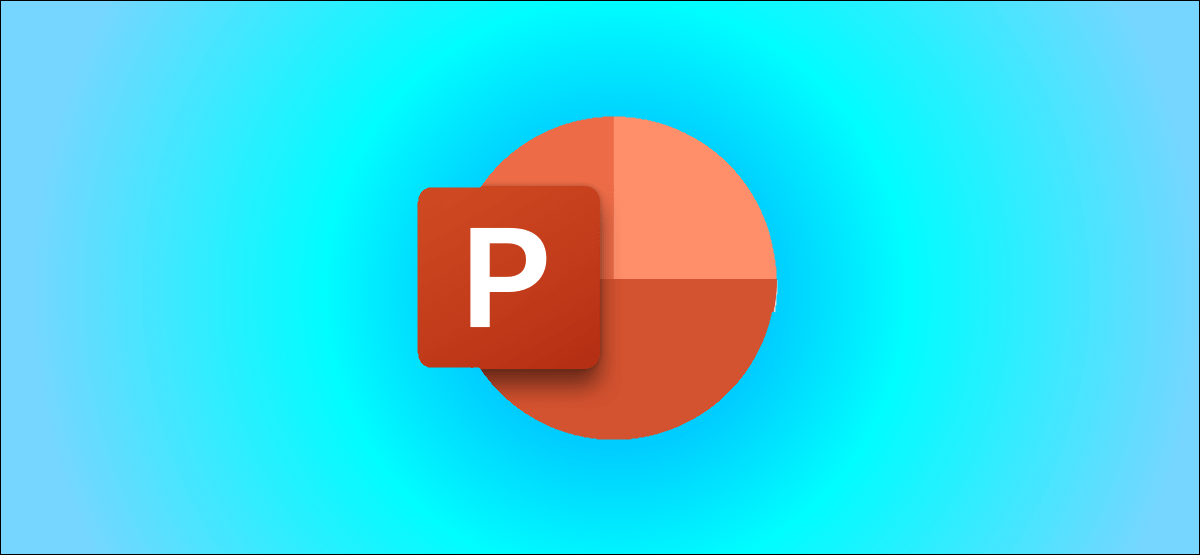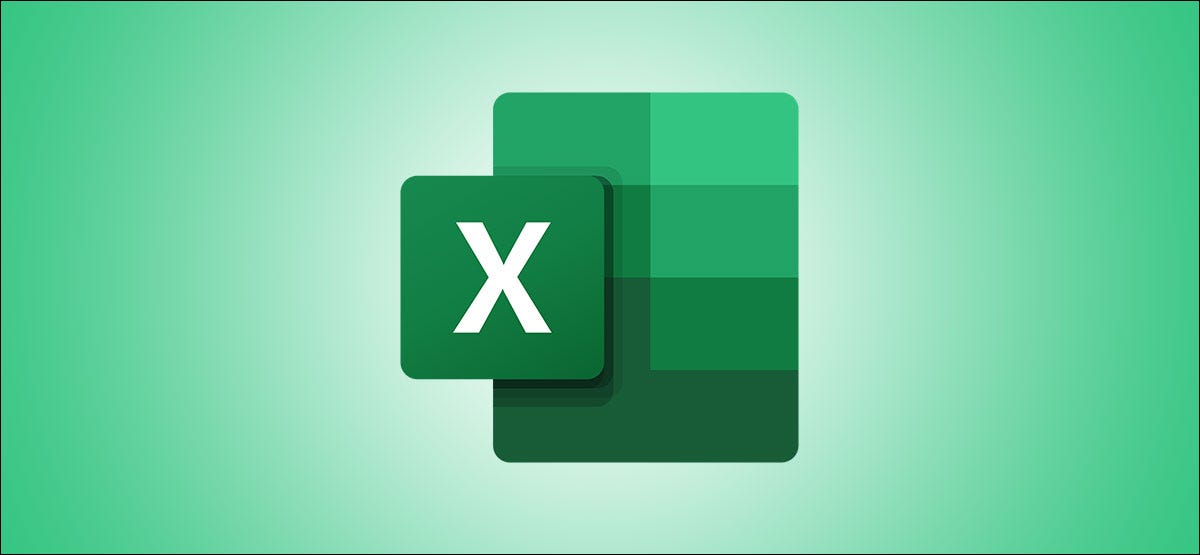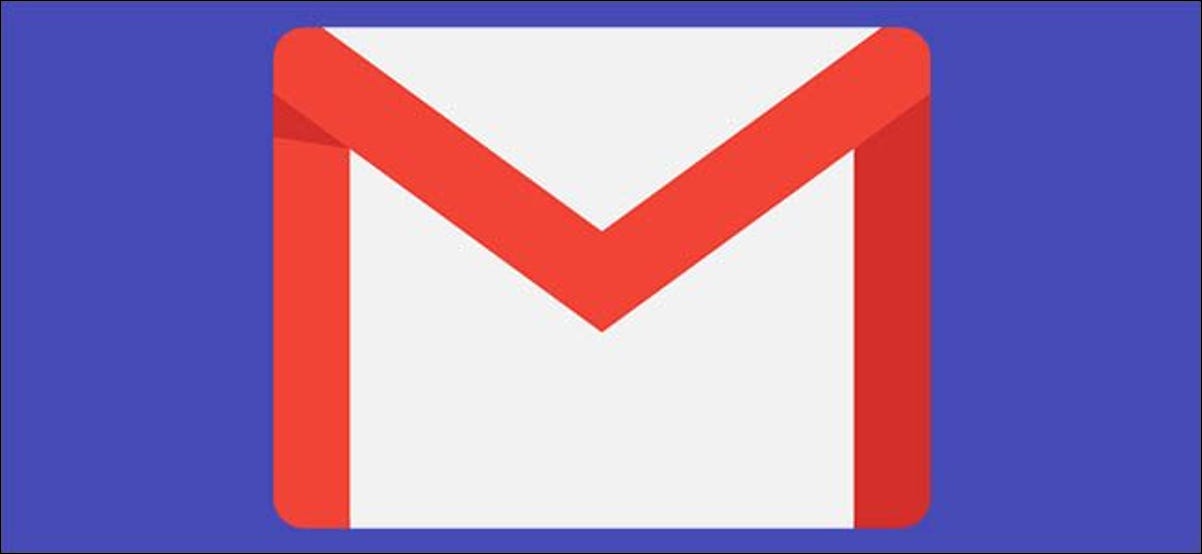أيقونات التطبيقات المخصصة هي أحدث اتجاهات iPhone ، وتبدو رائعة. يمكن للناس أن تعطي أجهزة iPhone الخاصة بهم جمالية فريدة من نوعها مع الرموز وفريدة من نوعها الحاجيات . هناك مشكلة واحدة فقط: رموز التطبيقات المخصصة تبطئ جهاز iPhone الخاص بك.
إذا قمت بإعداد رموز تطبيقات مخصصة على جهاز iPhone الخاص بك مع iOS 14 ، فقد رأيت هذه المشكلة بالفعل قيد التنفيذ. ولكن ، إذا كنت تفكر في إعداد رموز تطبيقات مخصصة على جهاز iPhone أو iPad ، فيجب أن تعرف ما الذي ستدخل إليه.
تحديث: في iOS 14.3 ، الذي تم إصداره في 14 ديسمبر 2020 ، قامت Apple بإصلاح هذه المشكلة. لن يتم فتح تطبيق Shortcuts عند النقر فوق رمز اختصار على شاشتك الرئيسية.
ها هي المشكلة في العمل
إليك ما يبدو عليه استخدام رموز التطبيقات المخصصة أثناء العمل: عندما تنقر على أحد رموز التطبيقات المخصصة ذات المظهر الجميل ، يتم تشغيل التطبيق بشكل أبطأ مما لو كنت قد استخدمت للتو الرمز المدمج الخاص به.
لإنشاء رمز تطبيق مخصص ، سيتعين عليك في الواقع إنشاء اختصار خاص لتشغيل التطبيق. يمكنك إنشاء الاختصار وإعطائه أي اسم ورمز تريده ، ثم إضافته إلى شاشتك الرئيسية. عند النقر فوق الرمز ، سيقوم جهاز iPhone بتشغيل تطبيق Shortcuts لمدة ثانية أو ثانيتين ثم تشغيل التطبيق الذي تريد استخدامه.
ستأخذك كل رموز التطبيقات المخصصة الجميلة هذه إلى تطبيق Shortcuts أولاً. سيستغرق تشغيل جميع التطبيقات الموجودة على شاشتك الرئيسية ثانية أو ثانيتين إضافيتين للتشغيل كلما نقرت على أيقوناتها المخصصة.
لا توجد طريقة للتغلب على هذا إذا كنت تريد استخدام رمز تطبيق مخصص على iOS 14. (المشكلة هي نفسها إذا كنت تستخدم أيقونات تطبيقات مخصصة على iPad مع iPadOS 14 أيضًا.)
لنكن صادقين: لم تقصد Apple أبدًا أن يقوم الأشخاص بإنشاء رموز تطبيقات مخصصة بهذه الطريقة. يمكنك استخدام تطبيق Shortcuts لهذا لأنه قوي جدًا ، لكن Apple لم تر هذا الاتجاه قادمًا. يبدو وكأنه اختراق قذر لأنه كذلك.
نعم ، يمكنك التغلب على التباطؤ
بالتأكيد ، يمكنك حل هذه المشكلة. إليك بعض الأفكار:
- تجنب استخدام اختصارات الشاشة الرئيسية لتشغيل التطبيقات ، خاصة عندما تكون في عجلة من أمرك. يمكنك استخدام بحث Spotlight لتشغيل التطبيقات بسرعة أو التوجه إلى مكتبة التطبيقات والعثور عليها هناك.
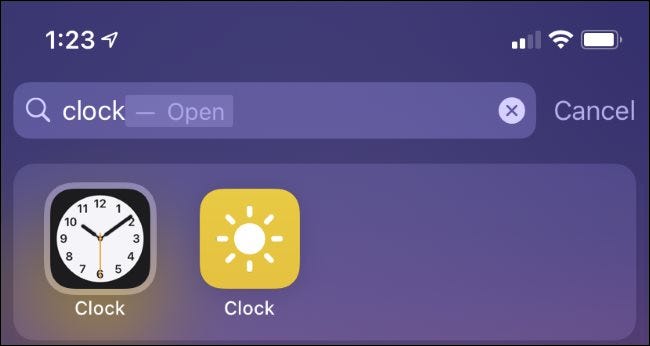
- قم بالتبديل إلى التطبيقات المستخدمة مؤخرًا عبر App Switcher بدلاً من النقر على أيقوناتها على شاشتك الرئيسية ، وتخطي تطبيق Shortcuts. اسحب لأعلى من أسفل الشاشة ، وثبِّت إصبعك في مكانه للحظة ، ثم حرر إصبعك للعثور عليه. يمكنك أيضًا التمرير سريعًا لأعلى من أسفل الشاشة الرئيسية ثم الانتقال مباشرة إلى معاينات التطبيق على اليسار – فقط لا تقم بالتمرير سريعًا أو ستعود مباشرة إلى الشاشة الرئيسية.
- احصل على صفحة أو صفحتين جميلتين من رموز التطبيقات المخصصة على شاشتك الرئيسية حتى تتمكن من التباهي بها. بعد ذلك ، أضف عدة صفحات من اختصارات التطبيقات العادية التي يمكنك استخدامها لتشغيل التطبيقات بالطريقة العادية والسريعة.
- قم بإعداد شاشة رئيسية مخصصة جميلة مع أيقونات تطبيقات مخصصة وعناصر واجهة مستخدم وخلفية مثالية. يمكنك بعد ذلك التقاط لقطة شاشة ومشاركتها على وسائل التواصل الاجتماعي … وإعداد أيقونات التطبيقات العادية مرة أخرى للحصول على جهاز iPhone سريع.
بالطبع ، يمكنك أيضًا التعايش مع التباطؤ الذي يقدمه تطبيق Shortcuts. ربما أنت بخير مع التأخير. إنها مقايضة يمكنك القيام بها.
يجب على Apple إصلاح هذا بطريقة أو بأخرى
لا تسعد شركة Apple أن أحدث اتجاه لتخصيص iPhone يتضمن قيام الأشخاص بإبطاء أجهزة iPhone الخاصة بهم. يمكنك الحصول على مجموعات أيقونات لهواتف Android ، لكنها لا تؤدي إلى إبطاء هاتفك.
يجب أن تستجيب Apple من خلال تقديم خيارات تخصيص الرمز الكاملة. يجب أن يتمكن الأشخاص من تثبيت حزم الرموز ذات السمات وتعديل رموز التطبيقات الخاصة بهم – دون إشراك تطبيق Shortcuts وإبطاء كل شيء.
أو ، على الأقل ، يمكن لشركة Apple تعديل الاختصارات التي تقوم فقط بتشغيل تطبيق لتشغيل هذا التطبيق على الفور بدلاً من المرور عبر تطبيق Shortcuts. يجب أن يكون من الممكن تسريع الاختصارات حتى تعمل بسرعة أكبر.
في كلتا الحالتين ، فإن الطريقة التي يعمل بها اعتبارًا من إصدار iOS 14 سيئة. يعد تخصيص هاتفك أمرًا رائعًا ، لكن لا يجب أن تندم عليه في كل مرة تقوم فيها بتشغيل تطبيق.